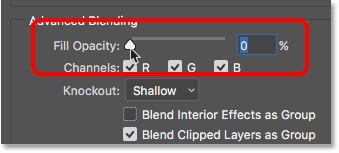Shpesh ndodh që fotografia të përmbajë elemente shtesë ose duhet të lini vetëm një objekt. Në situata të tilla, redaktorët vijnë në shpëtim me mjete për të hequr pjesët e panevojshme të figurës. Sidoqoftë, pasi jo të gjithë përdoruesit kanë mundësinë të përdorin një softuer të tillë, ju rekomandojmë që të drejtoheni te shërbime të posaçme në internet.
Shih gjithashtu: Madhësia e fotografive në internet
Pritini një objekt nga një foto në internet
Sot do të flasim për dy site që mund të përballen me detyrën. Funksionaliteti i tyre është përqendruar posaçërisht në prerjen e objekteve individuale nga fotografitë, dhe ato punojnë përafërsisht sipas të njëjtit algoritëm. Le të merremi me shqyrtimin e tyre të hollësishëm.
Sa i përket prerjes së objekteve në softuer special, Adobe Photoshop është perfekt për këtë detyrë. Në artikujt tonë të veçantë në lidhjet më poshtë do të gjeni udhëzime të hollësishme për këtë temë, ato do t'ju ndihmojnë për të përballuar krasitjen pa shumë vështirësi.
Më shumë detaje:
Si të prerë një objekt në Photoshop
Si të lëmoni skajet pas prerjes së një objekti në Photoshop
Metoda 1: PhotoScrutch
E para në linjë është faqja e internetit falas e PhotoScripes. Zhvilluesit e saj ofrojnë një version të kufizuar në internet të softuerit të tyre për ata që duhet të përpunojnë shpejt një vizatim. Në rastin tuaj, ky burim në internet është ideal. Prerja në të bëhet vetëm në disa hapa:
Shkoni në faqen e internetit të PhotoScrutch
- Nga faqja fillestare e PhotoScripes, vazhdoni me shkarkimin e figurës që ju nevojitet.
- Në shfletuesin që hapet, zgjidhni një foto dhe klikoni në butonin "Open".
- Prisni që imazhi të ngarkohet në server.
- Do të zhvendoseni automatikisht te redaktori, ku do t'ju kërkohet të lexoni udhëzimet për përdorimin e tij.
- Klikoni me të majtën në ikonën në formën e një plusi jeshil dhe zgjidhni me këtë shënues zonën që dëshironi të lini.
- Shënuesi i kuq shënon ato objekte dhe sfond që do të priten.
- Ndryshimet e figurës tregohen në kohë reale, kështu që menjëherë mund të vizatoni ose anuloni çdo rresht.
- Në panelin e lartë ka mjete që ju lejojnë të ktheheni, përpara ose fshini pjesën e pikturuar.
- Kushtojini vëmendje panelit në të djathtë. Mbi të është konfiguruar ekrani i objektit, për shembull, zbutje.
- Kaloni në skedën e dytë për të zgjedhur një ngjyrë të sfondit. Ju mund ta bëni atë të bardhë, ta lini atë transparente ose të aplikoni çdo hije tjetër.
- Në fund të të gjitha cilësimeve, vazhdoni të ruani foton e përfunduar.
- Ai do të shkarkohet në një kompjuter në formatin PNG.












Tani ju jeni njohur me parimin e prerjes së objekteve nga vizatimet duke përdorur redaktorin e integruar në faqen e internetit të PhotoScripes. Siç mund ta shihni, nuk është e vështirë për ta bërë këtë, dhe madje një përdorues i papërvojë i cili nuk ka njohuri dhe aftësi shtesë do të kuptojë menaxhimin. E vetmja gjë është që ai jo gjithmonë bën mirë me objekte komplekse duke përdorur shembullin e një kandil deti nga pamjet e mësipërme.
Metoda 2: ClippingMagic
Shërbimi i mëparshëm në internet ishte plotësisht falas, ndryshe nga ClippingMagic, kështu që vendosëm t'ju njoftojmë për këtë para fillimit të udhëzimeve. Në këtë faqe ju lehtë mund të redaktoni foton, por mund ta shkarkoni atë vetëm pasi të keni blerë një pajtim. Nëse jeni të kënaqur me këtë situatë, ju rekomandojmë të lexoni udhëzuesin e mëposhtëm.
Shkoni te ClippingMagic
- Ndiqni lidhjen e mësipërme për të arritur në faqen kryesore të faqes së internetit të ClippingMagic. Filloni të shtoni foton që dëshironi të ndryshoni.
- Ashtu si në metodën e mëparshme, thjesht duhet ta zgjidhni atë dhe të klikoni LMB në buton "Open".
- Tjetra, aktivizoni shënuesin jeshil dhe rrëshqitni atë mbi zonën që mbetet pas përpunimit.
- Me një shënues të kuq, fshini sfondin dhe objektet e tjera të panevojshme.
- Me një mjet të veçantë, mund të vizatoni kufijtë e elementeve ose të zgjidhni një zonë shtesë.
- Anulimi i veprimeve kryhet me butona në panelin e sipërm.
- Në panelin e poshtëm janë mjete që janë përgjegjëse për zgjedhjen drejtkëndëshe të objekteve, ngjyrën e sfondit dhe hijet e përzierjes.
- Pas përfundimit të të gjitha manipulimeve, vendosni të ngarkoni imazhin.
- Merrni një pajtim nëse nuk e keni bërë më parë këtë, dhe pastaj shkarkoni fotografinë në kompjuterin tuaj.









Siç mund ta shihni, dy shërbimet në internet që konsiderohen sot nuk janë praktikisht të ndryshme nga njëra-tjetra dhe punojnë në afërsisht të njëjtin parim. Sidoqoftë, vlen të përmendet se prerjet më të sakta të objekteve ndodhin në ClippingMagic, i cili justifikon pagesën e tij.
Lexoni gjithashtu:
Shkëmbim ngjyrash për fotografi në internet
Ndryshoni rezolucionin e fotografive në internet
Fotot e fitimit të peshës në internet